InDesignには[セクションマーカー]という機能があります。簡単にいうと、柱を自動的につけてくれる機能です。マスターページ上にテキストフレーム又はフレームグリッドを作り、カーソルを挿入した後、コンテキストメニューの[特殊文字挿入]から[セクションマーカー]を選びます(下図)。
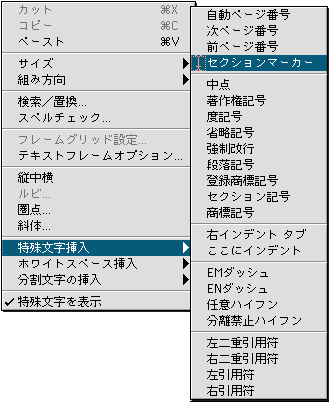
するとマスターページのフレームに「セクション」という文字が挿入されます(下図)。

その後、ページパレットでそのセクションを始めたいページを選択して、[セクション設定]を選びます(下図)。
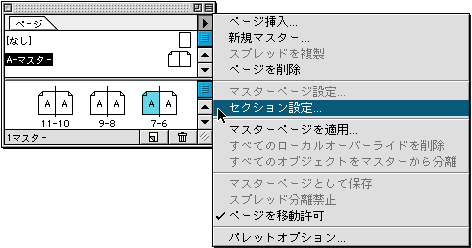
出てきたダイアログでそのセクション(柱)の文字を入力すれば(下図)、次のセクションを指定したページまでドキュメントページ上に自動的に柱を付けてくれます。
例えば、「第1章 ○○○○○」「第2章 △△△△△」というように柱をつけたい場合、いちいち複数のマスターページを作らなくても、章の変わるページごとに新規セクションで[セクションマーカー]を指定してやれば、自動的に柱をつけてくれるのです。
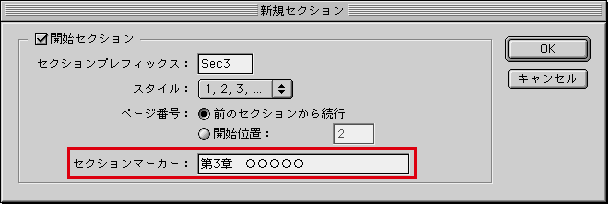
QuarkXPressですと、セクションごとにマスターページを作るか、ドキュメントページごとに文字を入力しなければなりませんでしたから、大変便利になりました。
ただいくつかの制約がありますので、ご注意下さい
- 1行でしか[セクションマーカー]は指定できませんので、2行以上の柱は作ることができません。
- マスターページ上で作ったフレームに収まりきらない文字数を入力した場合は、文字が詰まったり重なったりして表示されます。
- 同じセクション内に複数の[セクションマーカー]の設定できません。柱1・柱2というように、複数の[セクションマーカー]を設定できれば、なおよいと思うのですが…、これからのバージョンに期待しましょう。








